
Rechercher des enregistrements
Nous nous concentrons ici uniquement sur des recherches manuelles dans un fichier FileMaker Pro. Bien entendu, des recherches pourront être exécutées et contrôlées par des scripts, que nous verrons plus tard. Néanmoins, la technique, propre à FileMaker Pro, reste identique. Recherche de basePour effectuer une recherche, on passe en mode Recherche. Comme à son habitude, FileMaker Pro nous propose plusieurs manières de passer en mode Recherche :
 Attention, le mode recherche, s'il permet la saisie, ne permet pas de rentrer des données dans la base. ce qui est encodé dans les rubriques en mode recherche n'est donc pas un enregistrement. la confusion des modes recherche et utilisation peut présenter des risques sur lesquels nous reviendrons, principalement de deux ordres :
Un seul critère :Prenons comme exemple la table des personnes de notre fichier complet, sur le modèle PER_Fiche, et recherchons notre marin préféré via son nom : "Delapierre" : en mode Recherche, on encode simplement le nom :  On clique ensuite sur le bouton "Rech." à gauche, dans la zone d'état, ou on fait simplement "Enter" :  L'enregistrement correspondant est bien trouvé, et il n'y a qu'un et un seul enregistrement trouvé. 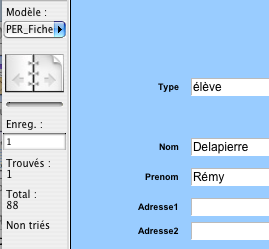 Un critère d'exclusionSupposons maintenant que l'on veuille trouver tous les noms SAUF le nom Delapierre. On doit donc l'exclure. En mode Recherche, on encode le nom "delapierre" (la majuscule n'est pas obligatoire, la recherche n'étant pas sensible à la casse), et on coche la case "Exclure" :  On clique ensuite sur "Rech." dans la zone d'état, ou on fait "Enter" : l'entièreté des noms est en effet trouvée sauf un :  Plusieurs critères dans une même rubriqueCette recherche, à ne pas confondre avec plusieurs critères dans un même enregistrement, correspond à une requête ou. Je cherche au sein d'une même rubrique les enregistrements qui contiennent telle ou telle valeur. On aimerait trouver par exemple deux noms différents : "Delapierre" ou "Huberlant". En mode Recherche :
 On peut ainsi multiplier les requêtes autant de fois que nécessaire. On clique ensuite sur "Rech." ou "Enter". Si on passe sur le modèle PER_Liste, on obtient la liste des enregistrements trouvés :  A noter que l'on peut combiner bien sûr les requêtes de recherche et les requêtes d'exclusion. Plusieurs critères dans différentes rubriquesFileMaker Pro permet également de multiplier les critères au sein d'un même enregistrement. La façon de procéder va ensuite dépendre de l'objectif. si on souhaite chercher tous les enregistrements qui correspondent simultanément à ces critères ou si nous souhaitons trouver tous ceux qui répondent à l'un ou l'autre des critères. Si, en mode recherche, on encode au sein d'une même requête plusieurs critères dans des rubriques différentes, FileMaker Pro va naturellement chercher les enregistrements qui contiennent SIMULTANÉMENT TOUS ces critères. C'est donc une recherche ET puisque nous souhaitons avoir à la fois un nom, et un pays, par exemple tous les "COPPE" qui habitent en "Belgique". Si l'on souhaite trouver tous les COPPE, mais aussi tous les habitants de la Belgique (renseignés dans notre base, bien sûr), nous allons alors cumuler les requêtes en même temps que les critères. Ainsi, comme dans le premier exemple de recherche de deux noms, chaque critère correspondra à une requête et les requêtes seront exécutées en même temps. Nous recherchons donc tous les "COPPE" (une requête) quel que soit leur pays ou tous les habitants de "Belgique" (deuxième requête) quel que soit leur nom, encodées en même temps et exécutées en une seule opération. il est bien sûr possible d'associer tous ces modes de recherches. Par exemple, je peux chercher
Le tout forme ma recherche, son résultat, le jeu d'enregistrements trouvés. Recherche d'une chaîne de caractèresOn voudrait rechercher au sein des noms la chaîne de caractère "de". En mode Recherche, on encode "de" dans la rubrique "Nom", et on clique "Rech." ou on fait "Enter". Voici un exemple de ce qu'on pourait trouver :  On notera donc que FileMaker Pro a trouvé :
Par contre, FileMaker Pro n'a pas trouvé les mots qui contiennent la chaîne "de". On se souviendra donc que, faute de précisions complémentaires, FileMaker Pro recherche dans la rubrique choisie tous les mots commençant par la chaîne de caractère saisie. Recherche avec symbolesFilemaker Pro propose l'utilisation d'un certain nombre de symboles pour aider à la recherche. La plupart d'entre eux sont accessibles en mode Modèle, dans la zone d'état ("Symb.") : 
Recherche de datesFileMaker Pro a amélioré considérablement les possibilités de recherche sur les dates. Voici un résumé :
|